คุณกำลังดูเอกสารประกอบ Apigee Edge
ไปที่
เอกสารประกอบเกี่ยวกับ Apigee X. ข้อมูล
InvalidConnectorInstance
ข้อความแสดงข้อผิดพลาด
การทำให้พร็อกซี API ใช้งานได้ผ่าน Edge UI หรือ Edge Management API จะล้มเหลวโดยมีข้อความแสดงข้อผิดพลาดต่อไปนี้
Error Saving Revision revision_number In policy_name: Connector must not be empty.
ตัวอย่างข้อความแสดงข้อผิดพลาด
Error Saving Revision 1 In Extension Callout-1: Connector must not be empty.
ตัวอย่างภาพหน้าจอแสดงข้อผิดพลาด

สาเหตุ
ข้อผิดพลาดนี้เกิดขึ้นหากไม่มีองค์ประกอบ <Connector> ในนโยบาย ชิ้นงานข้อความไฮไลต์ หรือตั้งเป็นค่าว่าง
การวินิจฉัย
ระบุชื่อนโยบาย ส่วนขยายข้อความไฮไลต์ ในข้อความแสดงข้อผิดพลาด ตัวอย่างเช่น ในข้อผิดพลาดต่อไปนี้ ชื่อนโยบายของส่วนขยายไฮไลต์คือ
Extension Callout-1Error Saving Revision 1 In Extension Callout-1: Connector must not be empty
ตรวจสอบ XML ของนโยบาย ชิ้นงานข้อความไฮไลต์ที่ล้มเหลวและตรวจสอบว่าองค์ประกอบ
<Connector>มีอยู่และไม่ว่างเปล่าหรือไม่ ตัวอย่างเช่น นโยบายใต้องค์ประกอบ<Connector>ว่างเปล่าและไม่มีชื่อส่วนขยาย<?xml version="1.0" encoding="UTF-8" standalone="yes"?> <ConnectorCallout async="false" continueOnError="true" enabled="true" name="Extension-Callout-1"> <DisplayName>Extension Callout-1</DisplayName> <Connector></Connector> <Action>downloadFile</Action> <Input><![CDATA[ {} ]]></Input> <Output>context-variable-name</Output> </ConnectorCallout>
เนื่องจากองค์ประกอบ <Connector> ว่างเปล่า การทำให้พร็อกซี API ใช้งานได้จึงล้มเหลว
ความละเอียด
ตรวจสอบว่าได้ระบุค่าสำหรับองค์ประกอบ <Connector> ของนโยบายข้อความไฮไลต์ส่วนขยายอยู่เสมอ และตรงกับชื่อของส่วนขยายจริงที่สร้างขึ้นในองค์กร
ในการแก้ไขตัวอย่างนโยบาย ส่วนขยายข้อความไฮไลต์ที่แสดงด้านบน คุณสามารถตั้งค่าองค์ประกอบ <Connector> เป็นชื่อของส่วนขยายที่มีอยู่ในสภาพแวดล้อมเฉพาะซึ่งจะมีการทำให้พร็อกซี API ใช้งานได้
หากต้องการทราบชื่อของส่วนขยาย ให้ไปที่ผู้ดูแลระบบ > ใน Edge UI ส่วนขยาย ชื่อของส่วนขยายทั้งหมดในองค์กรจะปรากฏในส่วนนี้ ควรตั้งชื่อส่วนขยายในองค์ประกอบ <Connector>
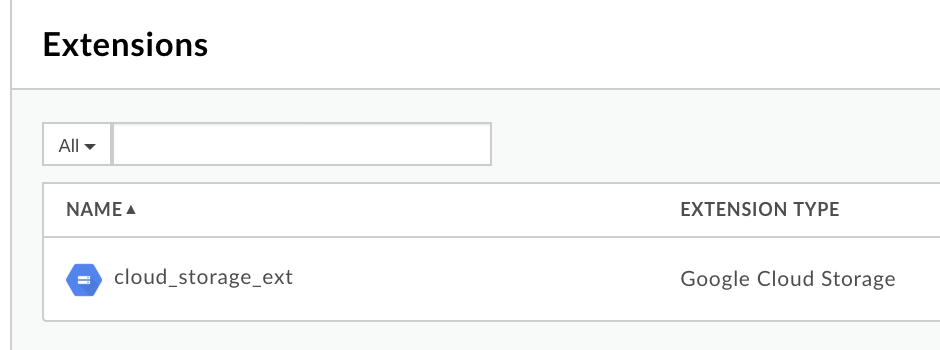
ด้านล่างคือตัวอย่างที่ตั้งส่วนขยายไว้อย่างถูกต้องในองค์ประกอบ <Connector>
<?xml version="1.0" encoding="UTF-8" standalone="yes"?> <ConnectorCallout async="false" continueOnError="true" enabled="true" name="Extension-Callout-1"> <DisplayName>Extension Callout-1</DisplayName> <Connector>cloud_storage_ext</Connector> <Action>downloadFile</Action> <Input><![CDATA[ {} ]]></Input> <Output>context-variable-name</Output> </ConnectorCallout>
ConnectorInstanceDoesNotExists
ข้อความแสดงข้อผิดพลาด
การทำให้พร็อกซี API ใช้งานได้ผ่าน Edge UI หรือ Edge Management API จะล้มเหลวโดยมีข้อความแสดงข้อผิดพลาดต่อไปนี้
Error Deploying Revision revision_number to environment In policy_name: Connector <extension_name> does not exist in environment environment.
ตัวอย่างข้อความแสดงข้อผิดพลาด
Error Deploying Revision 1 to test In Extension Callout-1: Connector cloud_storage does not exist in environment test.
ตัวอย่างภาพหน้าจอแสดงข้อผิดพลาด

สาเหตุ
ข้อผิดพลาดนี้เกิดขึ้นหากองค์ประกอบ <Connector> ในนโยบาย ชิ้นงานข้อความไฮไลต์ ได้รับการตั้งค่าเป็นชื่อที่ไม่มีอยู่ในสภาพแวดล้อมที่มีการทำให้พร็อกซี API ใช้งานได้
การวินิจฉัย
ระบุชื่อนโยบาย ชิ้นงานข้อความไฮไลต์, ชื่อส่วนขยายที่ไม่ถูกต้องที่ใช้ในองค์ประกอบ
<Connector>ของนโยบาย ชิ้นงานข้อความไฮไลต์ และสภาพแวดล้อมที่เกิดข้อผิดพลาด คุณสามารถดูรายการเหล่านี้ทั้งหมดได้ในข้อความแสดงข้อผิดพลาดตัวอย่างเช่น ในข้อผิดพลาดต่อไปนี้ ชื่อนโยบาย Extensionข้อความไฮไลต์คือ
Extension Callout-1,invalidของส่วนขยายคือcloud_storageและชื่อสภาพแวดล้อมคือtestError Deploying Revision 1 to test In Extension Callout-1: Connector cloud_storage does not exist in environment test.ตรวจสอบ XML ของนโยบาย ชิ้นงานข้อความไฮไลต์ที่ล้มเหลว และยืนยันว่าชื่อส่วนขยายที่ระบุสำหรับองค์ประกอบ
<Connector>ตรงกับที่ปรากฏในข้อความแสดงข้อผิดพลาดในตัวอย่างนี้ ชื่อส่วนขยายที่ระบุในองค์ประกอบ
<Connector>คือcloud_storage<?xml version="1.0" encoding="UTF-8" standalone="yes"?> <ConnectorCallout async="false" continueOnError="true" enabled="true" name="Extension-Callout-1"> <DisplayName>Extension Callout-1</DisplayName> <Connector>cloud_storage</Connector> <Action>downloadFile</Action> <Input><![CDATA[ {} ]]></Input> <Output>context-variable-name</Output> </ConnectorCallout>
ยืนยันว่ามีการสร้างชื่อส่วนขยายในสภาพแวดล้อมแล้วหรือไม่ (ตามที่ระบุในขั้นตอนที่ 1)
ใน Edge UI ให้ไปที่ผู้ดูแลระบบ > ส่วนขยาย และตรวจสอบว่ามีส่วนขยายอยู่ไหม และชื่อตรงกับส่วนขยายที่ระบุในองค์ประกอบ
<Connector>ในนโยบาย ชิ้นงานข้อความไฮไลต์โปรดสังเกตในภาพหน้าจอด้านล่างว่ามีส่วนขยาย
cloud_storage_extอยู่ แต่ไม่ตรงกับองค์ประกอบ<Connector>ที่ระบุไว้ในตัวอย่างนโยบายข้อความไฮไลต์ของส่วนขยายที่แสดงด้านบน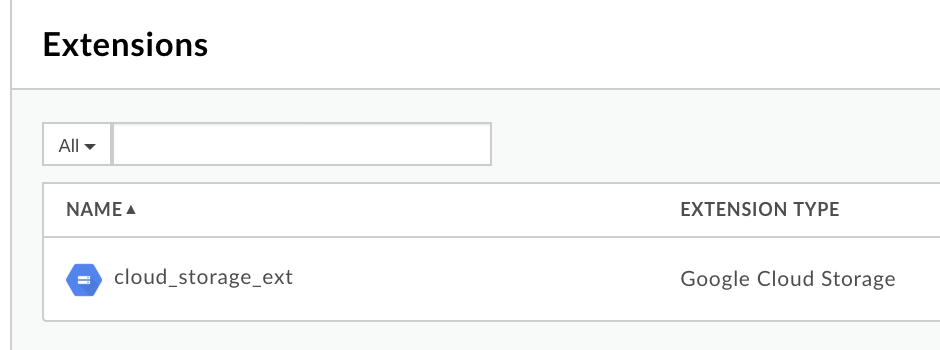
เนื่องจากไม่มีชื่อส่วนขยายที่ระบุในองค์ประกอบ
<Connector>อยู่ คุณจึงได้รับข้อผิดพลาดการทำให้ใช้งานได้In Extension Callout-1: Connector cloud_storage does not exist in environment test.
ความละเอียด
ตรวจสอบว่าได้สร้างส่วนขยายที่ระบุในองค์ประกอบ <Connector> ของนโยบาย ชิ้นงานข้อความไฮไลต์ และระบุชื่ออย่างถูกต้อง
ดูบทแนะนำ: การใช้ส่วนขยายสำหรับข้อมูลเกี่ยวกับวิธีสร้างส่วนขยาย
ในการแก้ปัญหาตัวอย่างด้านบน ให้แก้ไขชื่อให้ตรงกับส่วนขยายจริง
<?xml version="1.0" encoding="UTF-8" standalone="yes"?> <ConnectorCallout async="false" continueOnError="true" enabled="true" name="Extension-Callout-1"> <DisplayName>Extension Callout-1</DisplayName> <Connector>cloud_storage_ext</Connector> <Action>downloadFile</Action> <Input><![CDATA[ {} ]]></Input> <Output>context-variable-name</Output> </ConnectorCallout>
InvalidAction
ข้อความแสดงข้อผิดพลาด
การทำให้พร็อกซี API ใช้งานได้ผ่าน Edge UI หรือ Edge Management API จะล้มเหลวโดยมีข้อความแสดงข้อผิดพลาดต่อไปนี้
Error Saving Revision revision_number In policy_name: Action must not be empty.
ตัวอย่างข้อความแสดงข้อผิดพลาด
Error Saving Revision 1 In Extension Callout-1: Action must not be empty.
ตัวอย่างภาพหน้าจอแสดงข้อผิดพลาด

สาเหตุ
ข้อผิดพลาดนี้เกิดขึ้นหากไม่มีองค์ประกอบ <Action> ในนโยบาย ชิ้นงานข้อความไฮไลต์ หรือตั้งเป็นค่าว่าง
การวินิจฉัย
ระบุชื่อนโยบายส่วนขยายไฮไลต์ ซึ่งคุณจะเห็นข้อมูลนี้ในข้อความแสดงข้อผิดพลาด ตัวอย่างเช่น ในข้อผิดพลาดต่อไปนี้ ชื่อนโยบายของส่วนขยายไฮไลต์คือ
Extension Callout-1:Error Saving Revision 1 In Extension Callout-1: Action must not be empty.ตรวจสอบ XML ของนโยบาย ชิ้นงานข้อความไฮไลต์ที่ล้มเหลวและยืนยันว่ามีการระบุการดำเนินการในองค์ประกอบ
<Action>หรือไม่ หากองค์ประกอบ<Action>หายไปหรือว่างเปล่า นั่นก็คือสาเหตุของข้อผิดพลาดในตัวอย่างนี้ องค์ประกอบ
<Action>ว่างเปล่า:<?xml version="1.0" encoding="UTF-8" standalone="yes"?> <ConnectorCallout async="false" continueOnError="true" enabled="true" name="Extension-Callout-1"> <DisplayName>Extension Callout-1</DisplayName> <Connector>cloud_storage_ext</Connector> <Action></Action> <Input><![CDATA[ {} ]]></Input> <Output>context-variable-name</Output> </ConnectorCallout>
ความละเอียด
ตรวจสอบว่าได้ระบุองค์ประกอบ <Action> อยู่เสมอและไม่ว่างเปล่าในนโยบายของ ชิ้นงานข้อความไฮไลต์
ดูบทแนะนำ: การใช้ส่วนขยายเพื่อดูข้อมูลเกี่ยวกับวิธีสร้างส่วนขยายและวิธีใช้ในนโยบายที่มีองค์ประกอบ <Action> ที่ถูกต้อง
ระบุการดำเนินการที่ถูกต้องสำหรับส่วนขยายเพื่อแก้ไขปัญหาข้างต้น
<?xml version="1.0" encoding="UTF-8" standalone="yes"?> <ConnectorCallout async="false" continueOnError="true" enabled="true" name="Extension-Callout-1"> <DisplayName>Extension Callout-1</DisplayName> <Connector>cloud_storage_ext</Connector> <Action>downloadFile</Action> <Input><![CDATA[ {} ]]></Input> <Output>context-variable-name</Output> </ConnectorCallout>
AllowExtensionsInPostClientFlow
ข้อความแสดงข้อผิดพลาด
การทำให้พร็อกซี API ใช้งานได้ผ่าน Edge UI หรือ Edge Management API ล้มเหลวโดยมีข้อความแสดงข้อผิดพลาดต่อไปนี้
Error Deploying Revision revision_number to environment In policy_name: Policy is not allowed in PostClientFlow.
ตัวอย่างข้อความแสดงข้อผิดพลาด
Error Deploying Revision 1 to test In Extension Callout-1: Policy is not allowed in PostClientFlow.
ตัวอย่างภาพหน้าจอแสดงข้อผิดพลาด

สาเหตุ
ห้ามไม่ให้มีนโยบาย ชิ้นงานข้อความไฮไลต์ ในขั้นตอน PostClient หากวางนโยบาย Extensioncallout ในโฟลว์ PostClient การติดตั้งใช้งานพร็อกซี API จะล้มเหลวพร้อมกับข้อผิดพลาดนี้
การวินิจฉัย
ระบุชื่อนโยบายส่วนขยายไฮไลต์ ซึ่งคุณจะเห็นข้อมูลนี้ในข้อความแสดงข้อผิดพลาด ตัวอย่างเช่น ในข้อผิดพลาดต่อไปนี้ ชื่อนโยบายของส่วนขยายไฮไลต์คือ
Extension Callout-1:In Extension Callout-1: Policy is not allowed in PostClientFlow.
ตรวจสอบโฟลว์ PostClient ทั้งหมดในปลายทางทั้งหมดของพร็อกซี API เฉพาะที่เกิดความล้มเหลวขึ้น โปรดอ่านบทความเรื่องการควบคุมวิธีที่พร็อกซีทำงานกับโฟลว์
หากคุณสังเกตเห็นว่านโยบาย ชิ้นงานข้อความไฮไลต์ (ระบุไว้ในขั้นตอนที่ 1) แสดงอยู่ในโฟลว์ PostClient นั่นเป็นสาเหตุของข้อผิดพลาด
ตัวอย่างเช่น ขั้นตอนของ PostClient ต่อไปนี้มี ชิ้นงานข้อความไฮไลต์นโยบาย
... <PostClientFlow> <Request/> <Response> <Step> <Name>Extension-Callout-1</Name> </Step> </Response> </PostClientFlow> ...
ความละเอียด
ตรวจสอบว่าไม่ได้วางนโยบาย ชิ้นงานข้อความไฮไลต์ ในขั้นตอน PostClient
หากต้องการแก้ไขปัญหาที่กล่าวถึงข้างต้น คุณควรย้ายนโยบาย ชิ้นงานข้อความไฮไลต์ ไปยังขั้นตอนอื่นๆ
...
<PreFlow name="PreFlow">
<Request/>
<Response>
<Step>
<Name>Extension-Callout-1</Name>
</Step>
</Response>
</PreFlow>
...
